E-Nachricht
- Zuletzt vor 3 Jahre von 3.137.185.180 bearbeitet
Hauptseite > Kanzlei > E-Nachricht
| E-Nachricht | |||||||||
|---|---|---|---|---|---|---|---|---|---|
|
|
Inhaltsverzeichnis
Allgemeines
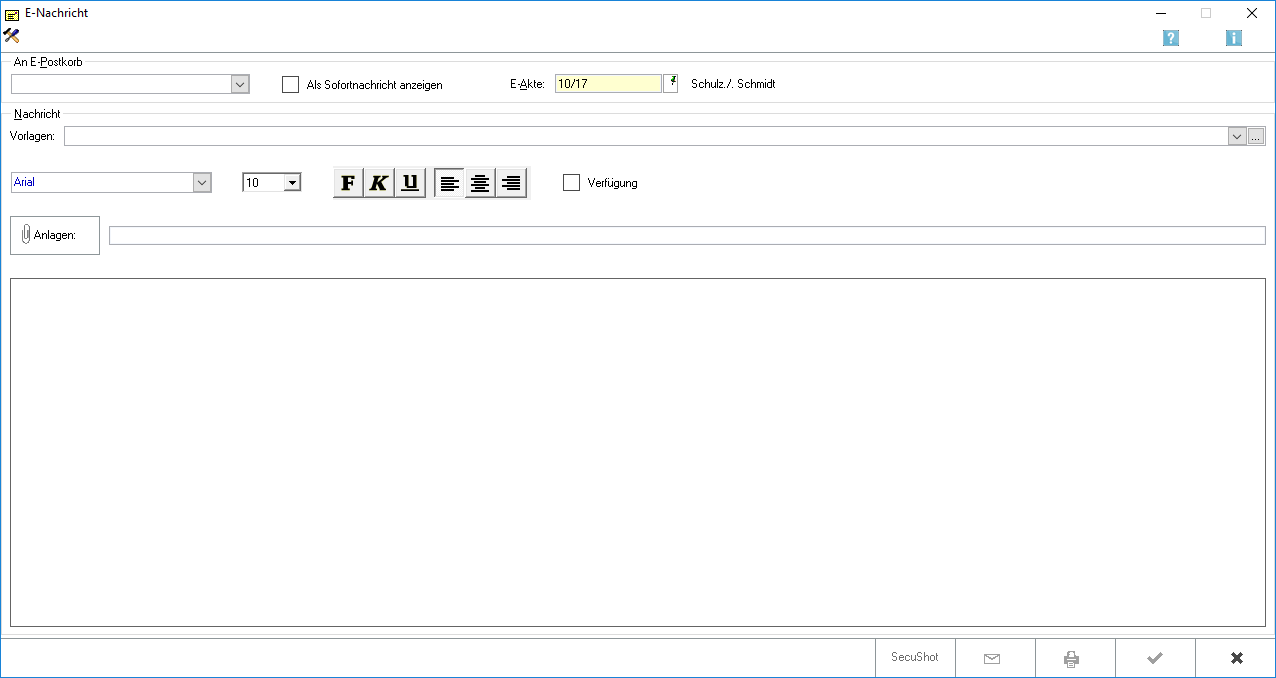
Mit der E-Nachricht können Sie in Ihrem ra-micro Netzwerk eine elektronische Textnachricht versenden, ohne dafür ein externes E-Mail-Programm zu benutzen. Unmittelbar aus ra-micro heraus nutzen Sie so die Vorteile eines E-Mail-Programms und organisieren damit einheitlich den alltäglichen innerbetrieblichen Kommunikationsfluss im Rahmen des ra-micro E-Workflows. Kanzleiinterne Nachrichten werden zur weiteren Bearbeitung an den E-Postkorb der ausgewählten Benutzer übermittelt.
![]() Wir empfehlen zur Nutzung der E-Nachricht als ständiges Kommunikationsmittel, die Einstellung E-Nachricht starten in den Allgemeinen Grundeinstellungen der Dienstprogramme auf der Karteikarte Programmstart zu wählen. Diese Einstellung bewirkt, dass die E-Nachricht bei jedem Start von ra-micro aufgerufen wird.
Wir empfehlen zur Nutzung der E-Nachricht als ständiges Kommunikationsmittel, die Einstellung E-Nachricht starten in den Allgemeinen Grundeinstellungen der Dienstprogramme auf der Karteikarte Programmstart zu wählen. Diese Einstellung bewirkt, dass die E-Nachricht bei jedem Start von ra-micro aufgerufen wird.
Hier können Sie sich einen Überblick über die empfangenen Nachrichten verschaffen. Falls Sie in den Einstellungen die Option Schnellansicht aktivieren gewählt haben, können Sie durch einfachen Mausklick auf eine Nachricht den Anfang der Nachricht im Vorschaufenster ansehen.
Anhand der Ausrufezeichen können Sie die eingestellte Wichtigkeit der empfangenen Nachricht ablesen:
- niedrig:blau
- normal:gelb
- hoch:rot
Nach doppelten Mausklick auf eine Zeile kann die Nachricht im Fenster Nachricht lesen beantwortet, weitergeleitet oder in die E-Akte verschoben werden.
Funktionen in der Toolbar
Einstellungen
Hauptartikel → Einstellungen E-Nachricht
Funktionen im Bearbeitungsbereich
An E-Postkorb
Auswahldialog
Wählen Sie die Benutzer, an deren E-Postkorb die E-Nachricht gesandt werden soll. Standardmäßig werden die in den Einstellungen eingetragenen Benutzer als Empfänger vorgeschlagen. Wurde in den Einstellungen kein Empfänger eingetragen, wird die E-Nachricht mit geöffneter Auswahlliste aller im aktiven Datenpool vorhandenen E-Postkörbe zur Auswahl der Empfänger angezeigt.
Als Sofortnachricht anzeigen
Ermöglicht den Versand der E-Nachricht als Sofortnachricht. Der Eingang der Sofortnachricht wird beim Empfänger durch eine entsprechende Slidermeldung angezeigt.
E-Akte
Automatisch wird die Anlage einer Benutzerakte im Format [Benutzernummer]/50 vorgeschlagen, z. B. für den Benutzer 1 die Akte 1/50. Alternativ kann die Nummer der Benutzerakte durch eine herkömmliche Aktennummer überschrieben werden.
Nachricht
Vorlagen
Dient der Auswahl bereits voreingestellter Texte für die E-Nachricht, die in das Textfeld übernommen werden können. Weitere selbst erstellte Texte können über den Button ![]() angelegt werden.
angelegt werden.
Schriftart, Schriftgröße und weiter Optionen
Dient der Formatierung von zuvor markiertem Nachrichtentext.
Anlagen
Ruft das Fenster Datei anfügen zur Auswahl von Anlagedateien auf.
Textfeld
Geben Sie hier den Nachrichtentext ein.
Mit ![]() können Sie den Text markieren und mit
können Sie den Text markieren und mit ![]() in die Zwischenablage speichern. Mit
in die Zwischenablage speichern. Mit ![]() können Sie den Text aus der Zwischenablage in das Texteingabefenster einfügen.
können Sie den Text aus der Zwischenablage in das Texteingabefenster einfügen.
Sobald Sie Text in das Texteingabefenster eingegeben haben, steht der Button Senden zum Versand der Nachricht bereit.
Funktionen in der Abschlussleiste
SecuShot
Senden
Hierüber senden Sie die Nachricht.
Hierüber drucken Sie die Nachrichtenübersicht.
OK und Schließen
Hierüber schließen Sie die Programmfunktion E-Nachricht.
Abbruch und Schließen
Hierüber schließen Sie die Programmfunktion E-Nachricht.